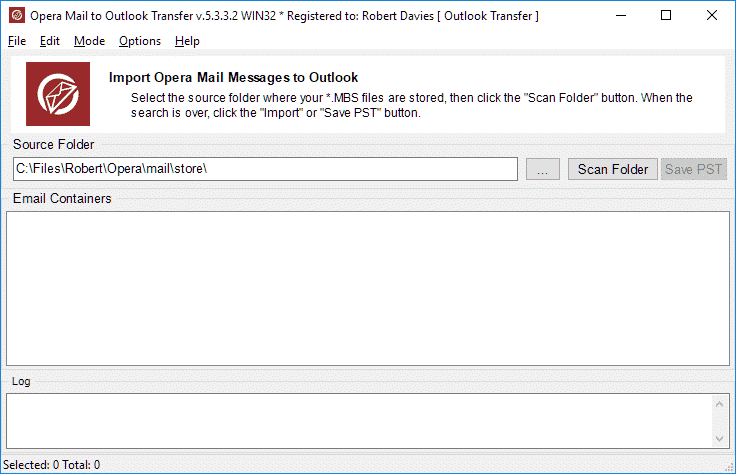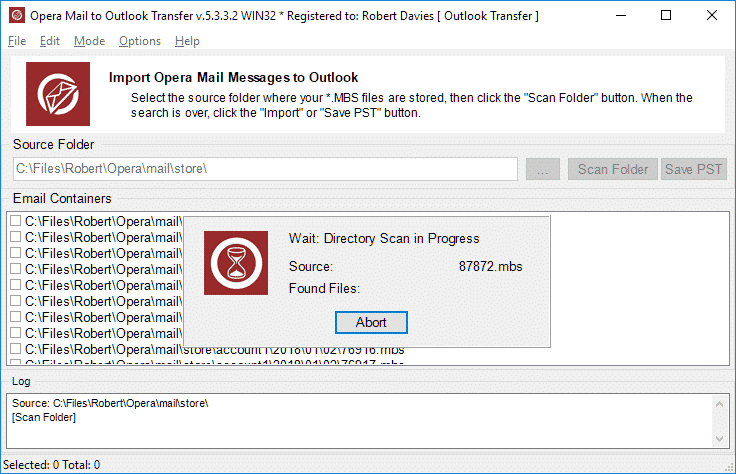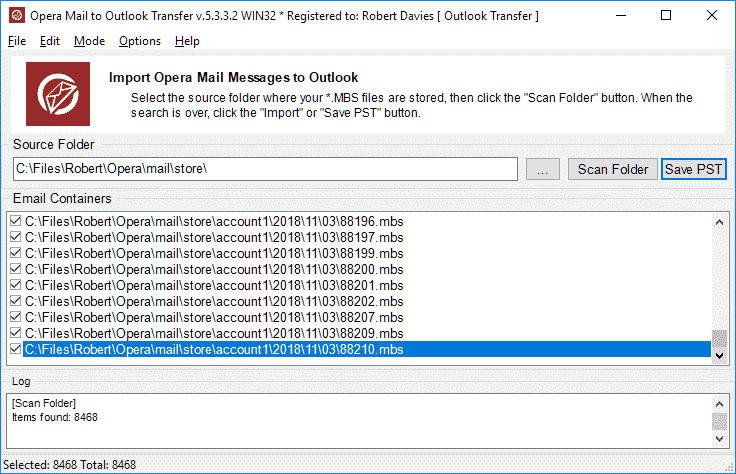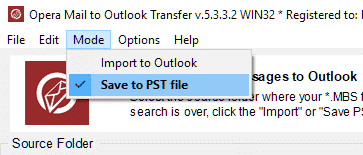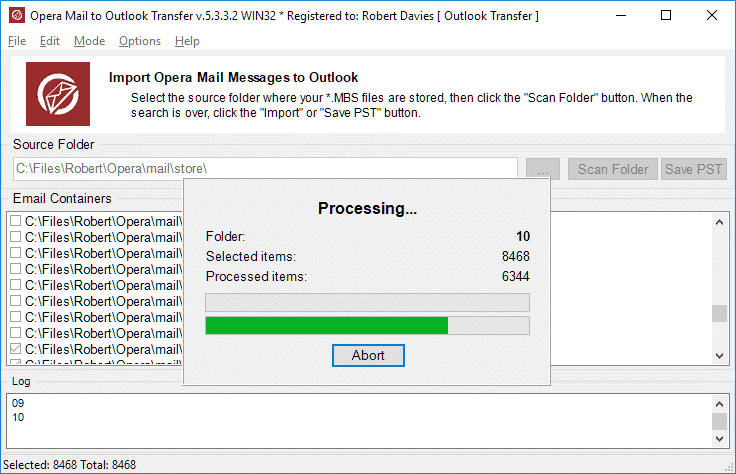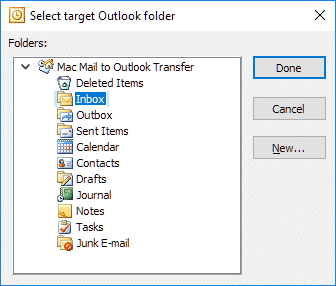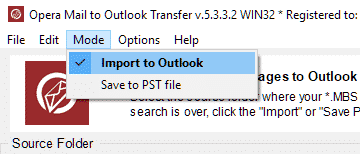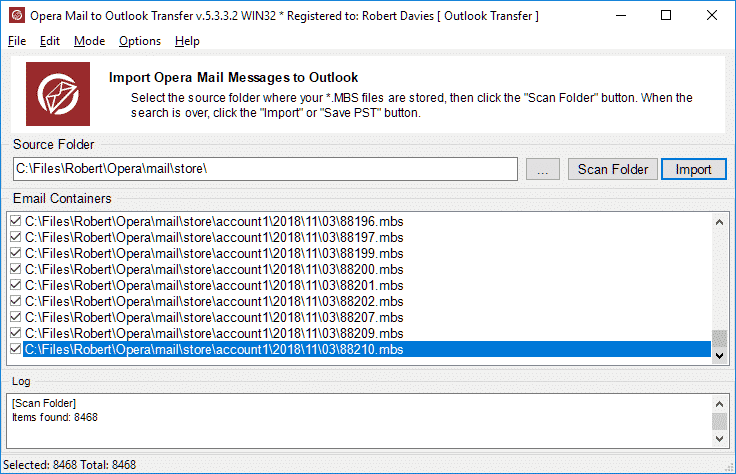Opera Mail to Outlook Transfer - 사용 설명서

이 명령의 내용:
- 소스 폴더를 찾는 방법 어디 오페라 메일이 저장 모든 메시지를?
- 오페라를 변환하는 방법 Mail 받는 메시지 PST 파일?
- 오페라를 전송하는 방법 Mail MS에 이메일 Outlook Profile?
Opera Mail을 Outlook으로 간단히 변환
- 다운로드 및 실행 아웃룩에 전송하는 오페라 메일 수단.
- 찾아보기 버튼을 클릭하고 Opera Mail 메시지가 있는 폴더를 선택하세요..
- 폴더 스캔을 클릭한 다음 PST 저장 버튼을 클릭하세요..
- 이메일을 가져오고 변환을 완료하려면 Outlook 폴더를 선택하세요..
어디 오페라 메일 이메일은 있습니다?
첫 번째 단계는 소스 폴더를 찾습니다이다 오페라 메일 저장 모든 메시지 및 기타 데이터. 오페라 메일은 각 이메일 계정에 대한 특별한 저장 폴더 및 하위 폴더를 생성, 그래서 당신은 개별적으로 각 폴더를 선택해야합니다. 또는 당신이라는 최상위 폴더를 선택할 수 있습니다 저장 한 번에 모든 오페라 메일 계정을 변환하는. 저장 폴더 포함 *.MBS 올해별로 그룹화 된 파일, 월 및 날짜 즉. 중첩 된 폴더의 구조는 같다 년 / 월 / 일 / number.mbs 어디에 “번호” 달의 해당 일이다. 각 MBS 파일은 사서함 형식은 특수 구조에 포장 이메일과 인코딩 attachmnents을 포함.
사서함을 저장하기 위해 다음과 같은 경로를 사용하여 오페라 메일의 대부분의 버전:
기음:\사용자 {귀하의 사용자 이름-여기}\AppData\local\Opera\Opera\mail\Store\
첨부 파일 데는 보통 사서함으로 인코딩, 하지만 오페라 메일은 또한 임시 폴더에 첨부 파일의 사본을 저장. 별도로 첨부 파일을 저장해야하는 경우, 당신은 임시 보관함에서 그렇게 할 수 있습니다.
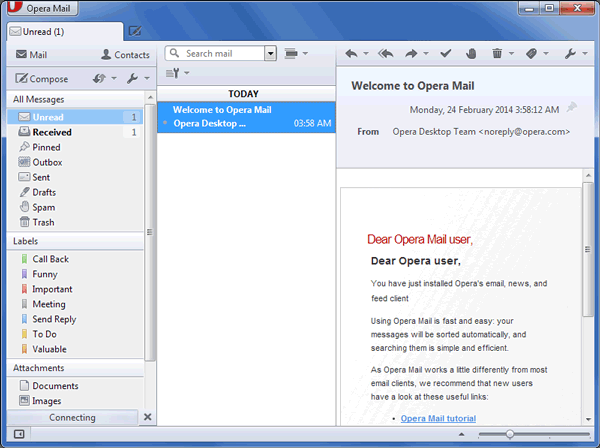
A와 오페라 메일 메시지를 변환 PST 파일:
아웃룩에 전송하는 오페라 메일 기본적으로 적절한 모드가 선택되어 있으므로 유틸리티를 시작한 직후 Opera Mail에서 PST로 변환 할 준비가되었습니다.. 이미 프로그램 모드를 전환 그러나 경우, 당신은 기본적으로 하나 다시 반환해야. 이를 위해 당신은 메뉴 모드를 클릭하고 선택할 수 있습니다 “PST 파일에 저장” 목. 오페라 메일 Outlook으로 전송 프로그램이 자동으로 오페라 메일 데이터의 위치를 감지하려고 시도, 하지만 그렇게 할 수없는 경우 (예를 들어 만약에: 여러 ID를 구성하거나 오페라 메일 TEH 시스템에 설치되어 있지), 수동으로 소스 폴더를 지정해야 할 수도 있습니다.
* - 등록되지 않은 버전은 제한된 수의 메시지를 변환합니다.여기에 당신이해야 할 것입니다:
- 다운로드 오페라 메일 설치 to Outlook Transfer 에 응용하여 PC.
- 실행 오페라 메일 to Outlook Transfer 해당 바로 가기를 두 번 클릭하여
(32 비트 바로 가기를 경우 사용하여 Outlook 버전입니다 32-bit 과 64-bit 바로 가기 경우 Outlook 버전입니다 64-bit) - 클릭 "..." (검색) 폴더 선택 대화 상자를 엽니 다 버튼 원본 폴더를 선택 여기서 * .mbx를 파일이 있습니다. (경로 예: 기음:\Users\Henry\AppData\Local\Opera\Opera\mail\store\). 동일은 사용하여 수행 할 수 있습니다 File >Open 메뉴.
- 클릭 “Scan Folder” 버튼을 눌러 선택한 소스 폴더의 모든 하위 폴더를 스캔.
- 마지막 단추의 경우 (오른쪽에 하나) 라고 “수입”, 당신은 메뉴를 사용해야합니다 Mode > Save to PST file 변환 모드를 변경
- 딸깍 하는 소리 “Save PST” 변환 프로세스를 시작합니다. 데이터가 저장 될 수 있도록이 프로그램은 대상 폴더를 지정하라는 메시지가 표시됩니다. 필요한 하나를 선택하고 선택을 확인.
- 프로세스가 끝날 때까지 기다린 후 프로그램 로그를 확인 (프로그램의 바닥 창)
그 결과 PST 파일을 즉시 백업 할 수 있습니다, 다른 시스템에 복사 및로드 Outlook. 열기 위해 PST 의 파일 MS Outlook 사용 메뉴 File > Open > Outlook Data File…
변환 Opera Mail 메시지 및 첨부 파일 Outlook 윤곽:
또 다른 하나의 방법은 직접 Outlook으로 오페라 메일 메시지를 가져 오는. 이 작업을 수행하려면 당신도 하나 개의 로컬 Outlook 폴더가 있어야합니다 (하지 IMAP 또는 Exchange) Outlook과 구성 할. easies 방법은 이메일 계정없이 POP3 계정 또는 로컬 프로필을 구성하여 같은 Outlook 프로필을 추가하려면.
같은 IMAP 또는 Exchange Server 계정 온라인 acocunts 이메일 가져 오기를 허용하지 않을 수 있습니다. Outlook은 웹 서버와 동기화 한 후 가져온 모든 이메일을 삭제할 수 있습니다. 결과적으로 당신은 변환의 끝 부분에 빈 폴더를 얻을 것이다.
Outlook 프로필에 오페라 메일 메시지를 가져 오기:
- 다운로드, 설치하고 PC에 오페라 메일 계산기를 실행
(경우 32 비트 바로 가기를 사용하세요 Outlook 이다 32-bit 과 64-bit 바로 가기 경우 Outlook 버전입니다 64-bit) - 클릭 “...” 폴더 선택 대화 상자를 엽니 다 버튼 적절한 소스 폴더를 선택
또한 메뉴를 클릭 할 수 있습니다 File > Open 대화 상자를 엽니 다
- 클릭 “Scan Folder” 버튼을 눌러 선택한 소스 폴더의 모든 하위 폴더의 스캔을 시작합니다. 모든하는 Pathes 및 파일은 이메일 컨테이너 목록에 표시됩니다
- 메뉴를 클릭 “방법” 선택 “Outlook으로 가져 오기” 선택권
- 딸깍 하는 소리 “Import” 변환을 시작합니다. 경우의 복사본 여러 프로파일이있다 Outlook, 프로그램은 대상에 대한 메시지를 표시합니다 Outlook 데이터에 대한 프로파일에 저장하기. 해당 지역의 프로파일 중 하나를 선택하고 선택을 확인.
- 이 프로그램은 선택한 프로파일에 대상 Outlook 폴더를 선택하라는 메시지를 표시합니다. 당신은 그것을 선택하는 기존 폴더 이름을 클릭 할 수 있습니다. 또한 당신은 이메일을 가져올 새 폴더를 만들 수 있습니다. 당신은 준비를 누르 될 때 “끝난“.
- 프로세스가 끝날 때까지 기다립니다.
Opera Mail to Outlook Transfer 도구는 극적으로 이메일 변환 프로세스를 단순화, 메시지 인코딩을 담당 자동 사용자 정의 폴더 소스 데이터 파일을 검색. 당신은 데이터 컨버터와 함께 일한 적이없는 경우에도, Opera Mail 메시지 변환 유틸리티를 사용하면 중단 오페라 메일 이메일 클라이언트에서 Outlook으로 마이그레이션하는 데 도움이됩니다 시간에.
당신은 프로그램의 작업에 관한 질문이나 의견이 있으시면, 부디 기술 지원 연락 주시기 바랍니다 팀. 그들은 당신의 요구를 분석하고 가능한 한 짧은 시간에 답변을 드릴 것입니다.